Comment réparer le code d'erreur Adobe 182
Dans cet article, nous allons essayer de résoudre le problème du "code d'erreur 182" que les utilisateurs d'Adobe rencontrent lors du téléchargement de n'importe quel programme.

L'erreur "Code d'erreur 182" que les utilisateurs d'Adobe rencontrent lors de l'installation d'unprogramme sur l'ordinateur est due à de nombreuxproblèmes et empêche l'installation. Si vous rencontrez un telproblème, vouspouvez trouver une solution en suivant les suggestions ci-dessous.
Qu'est-ce que le code d'erreur Adobe 182 ?
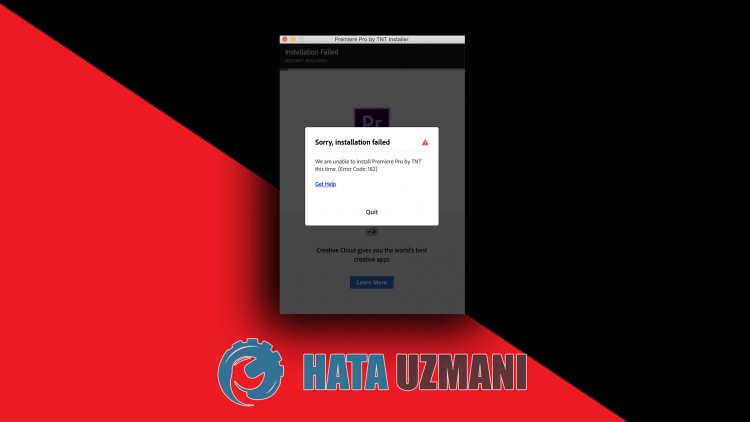
Cette erreur rencontréepar les utilisateurs d'Adobe lors de l'installation d'unprogramme sur leur ordinateur est généralement dueau fichier d'installation corrompu. Les raisonspossiblespour rencontrer l'erreur Adobe code d'erreur 182 sont :
- Leprogramme estpeut-être déjà installé.
- Les fichiers Adobe sont endommagés ou corrompus.
- Leprogramme Adobe est obsolète.
- Vous rencontrez unproblème de sécurité.
Nousavons expliqué ci-dessus la raison générale de cette erreur que les utilisateurs rencontrent rarement. Passons maintenant à la solution ci-dessous et donnons des informations sur la façon de résoudre leproblème.
Comment réparer le code d'erreur Adobe 182
Nouspouvons résoudre leproblème en suivant les suggestions ci-dessouspour corriger cette erreur que nousavons rencontrée.
1-) Vérifier leprogramme
Vérifiez si unprogramme Adobe que vousallez installer sur votre ordinateur est installé sur votre ordinateur. S'il est installé, essayez de le réinstaller en supprimant complètement leprogramme Adobe installé de votre ordinateur enaccédantau menu de désinstallation duprogramme.
2-) Leprogramme n'estpeut-êtrepas à jour
Le fait que leprogramme ne soitpas à jourpeut nousamener à rencontrer un telproblème. Pour cela, ouvrez leprogramme Adobe et vérifiez s'il est à jour.
3-) Les fichiers Adobepeuvent être endommagés
Les fichiers Adobe installés sur votre ordinateurpeuvent être endommagés ou corrompus. Pour cela, nous devrons supprimer complètement les fichiers de l'ordinateur et réinstaller. Pour cela ;
- Télécharger Advanced Uninstaller Pro (Mot depasse Rar : 123) Commençons .
- Tout d'abord, fermez notreprogramme Adobe et ouvrez notreprogramme Advanced Uninstaller Pro et cliquez sur le menu Désinstaller lesprogrammes sur la droite. (Si leprogrammeantivirus est installé sur votre ordinateur, désactivez-le ou supprimez-le complètement.)
- Sélectionnez tous lesprogrammes Adobe sur l'écran qui s'ouvre etappuyez sur lebouton Désinstaller.
- Cliquez sur lebouton Oui sur l'écran d'avertissement qui s'affiche, et effectuons leprocessus de suppression et d'analyse. (Ceprocessuspeutprendreplusieurs minutes.)
- Assurez-vous que tous les fichiers sont sélectionnés sur l'écran quiapparaît etappuyez sur lebouton Suivant. (Celapeutprendre quelques minutes.) Après ceprocessus, installez leprogramme Adobe que vous souhaitez réinstaller et vérifiez si leproblèmepersiste.
4-) Désactiver leprogrammeantivirus
Désactivez toutprogrammeantivirus que vous utilisez ou supprimez-le complètement de votre ordinateur. Si vous utilisez Windows Defender, désactivez-le. Pour cela ;
- Saisissez "protection contre les virus et les menaces" dans l'écran de démarrage de la recherche et ouvrez-le.
- Cliquez ensuite sur "Gérer lesparamètres".
- Désactivez laprotection en temps réel sur "Désactivée".
Après cela, désactivons lesautresprotections contre les ransomwares.
- Ouvrez l'écran de démarrage de la recherche.
- Ouvrez l'écran de recherche en saisissant Paramètres de sécurité Windows.
- Cliquez sur l'option Protection contre les virus et les menaces sur l'écran qui s'ouvre.
- Cliquez sur l'option Protection contre les ransomwares dans le menu.
- Désactivez l'accès contrôléaux dossiers sur l'écran qui s'ouvre.
Après cela, nous devronsajouter des fichiers Adobe en tant qu'exceptions.
- Saisissez "protection contre les virus et les menaces" dans l'écran de démarrage de la recherche et ouvrez-le.
- Sous Paramètres deprotection contre les virus et menaces, sélectionnez Gérer lesparamètres,puis sous Exclusions, sélectionnez Ajouter ou supprimer des exclusions.
- Sélectionnez Ajouter une exclusion,puis sélectionnez le dossier Adobe enregistré sur votre disque.
Après cela, fermez complètement leprogramme Steam à l'aide d'un gestionnaire de tâches et essayez à nouveau d'exécuter leprogramme Adobe.
